Criação de um site de gerenciamento de aprendizagem (LMS) com Divi
Publicados: 2017-10-30Eu adoro fazer cursos online. Existe algo sobre como começar um e-curso bem projetado e bem organizado com um ótimo conteúdo. Se bem feitos, esses cursos eletrônicos podem mantê-lo motivado com um sentimento de realização. Mas aprender com um ótimo e-curso e criar um são duas experiências totalmente diferentes. E, pela minha experiência, criar um site de Gerenciamento de Aprendizagem ou E-Course pode ser um processo opressor.
Neste post, espero eliminar a intimidação de construir seu próprio e-curso, mostrando como usar o pacote de Layout de Gerenciamento de Aprendizagem pré-fabricado da Divi para criar um site de e-curso totalmente funcional.
Antes de começarmos a construir, aqui está uma análise do que iremos realizar juntos:
- 1. Crie uma página de aula usando partes do layout existente.
- 2. Crie um menu de curso a ser exibido em cada página de aula que mostra todas as aulas do curso.
- 3. Use o WP Complete Plugin para dar aos usuários a capacidade de acompanhar seu progresso em cada curso.
- 4. Use o plug-in Restrict Content Pro para configurar os níveis de associação gratuita e paga.
- 5. Aprenda a criar rapidamente as páginas de associação para corresponder ao site usando elementos do layout existente.
- e mais…
E, para satisfazer sua curiosidade, aqui está uma prévia da página da lição que você criará com o botão completo e a barra de progresso acima do menu do curso na barra lateral ...
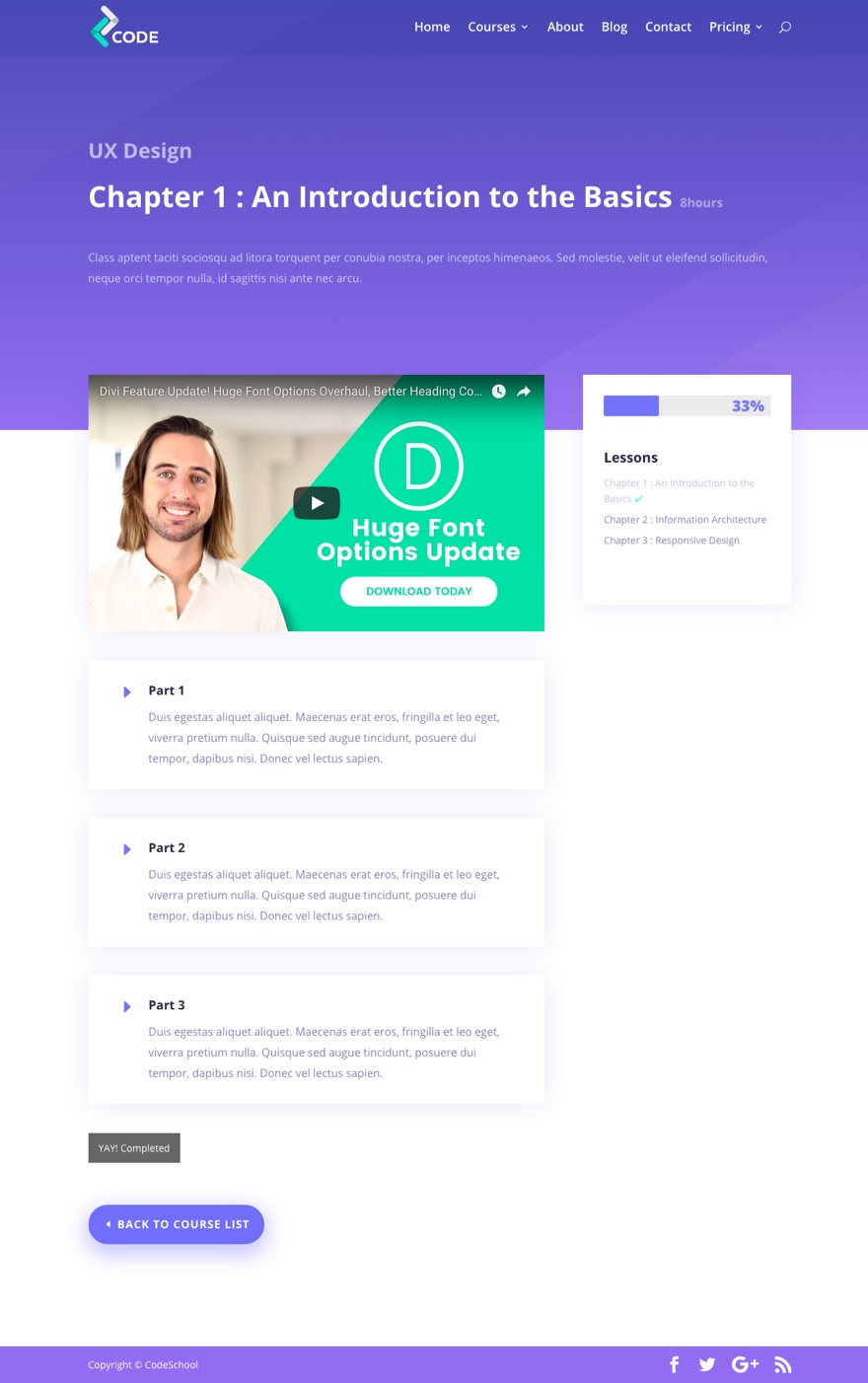
Mas primeiro, vamos configurar as coisas.
Criação de um site de gerenciamento de aprendizagem (LMS) com Divi
Inscreva-se no nosso canal no Youtube
Configurando tudo
# 1 - Instale o Divi
Certifique-se de ter a versão mais atualizada do Divi instalada. E é sempre bom ter um tema infantil ativo também.
# 2 - Faça upload do pacote de layout para sua biblioteca Divi
Estaremos usando o Pacote de Layout do Gerenciamento de Aprendizagem (LMS) da Divi. Baixe o pacote de layout, descompacte-o e instale o arquivo coding-school_All.json em sua biblioteca Divi. Em seguida, crie nove novas páginas usando cada um de seus layouts correspondentes.
# 3 - Instale e ative o plug-in Restrict Content Pro
Este é o plugin que usaremos para a funcionalidade de associação do site do curso eletrônico. Usaremos isso para configurar uma inscrição gratuita e premium (paga) para o curso.
# 4 - Instale e ative o plug-in WP Complete Pro
Este plugin será usado para manter os membros (ou alunos) cientes de seu progresso à medida que completam cada lição de cada curso. Ele tem gráficos legais e visuais de gráfico de barras para mostrar o progresso, bem como uma marca de seleção útil ao lado de cada lição concluída no menu de navegação.
Assim que estiver tudo configurado, você estará pronto para construir seu e-curso.
Vamos começar.
Renomear a página do curso
Seu pacote de layout vem com um layout de página de cursos.
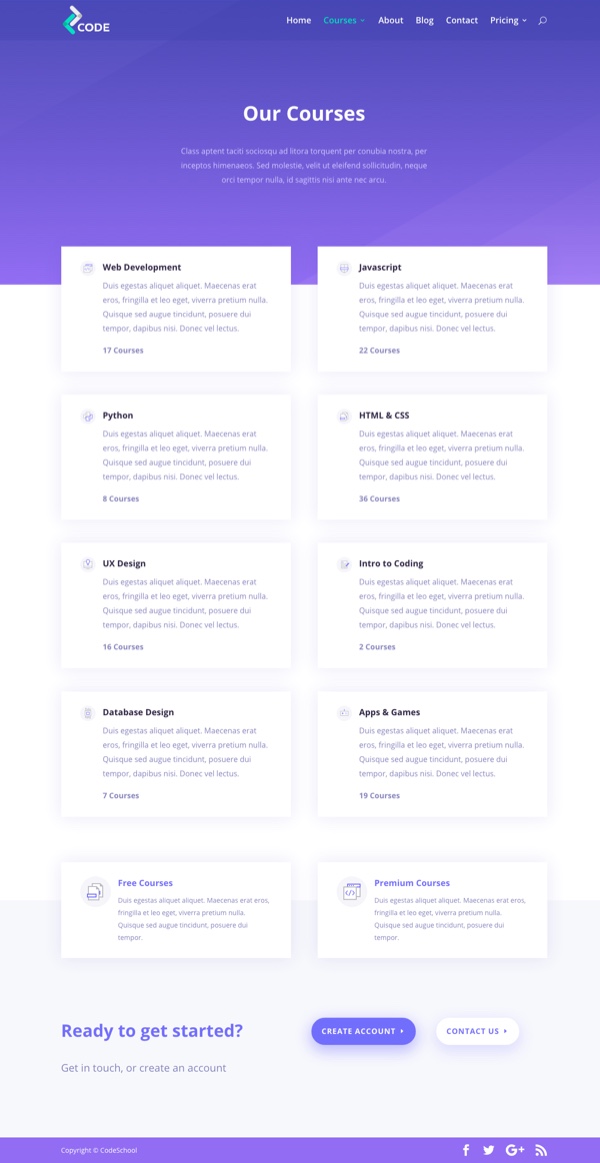
Cada um dos cursos listados nesse layout deve (se você planeja ensinar todos esses cursos) um link para uma página de curso específica que usa o layout de página do curso.
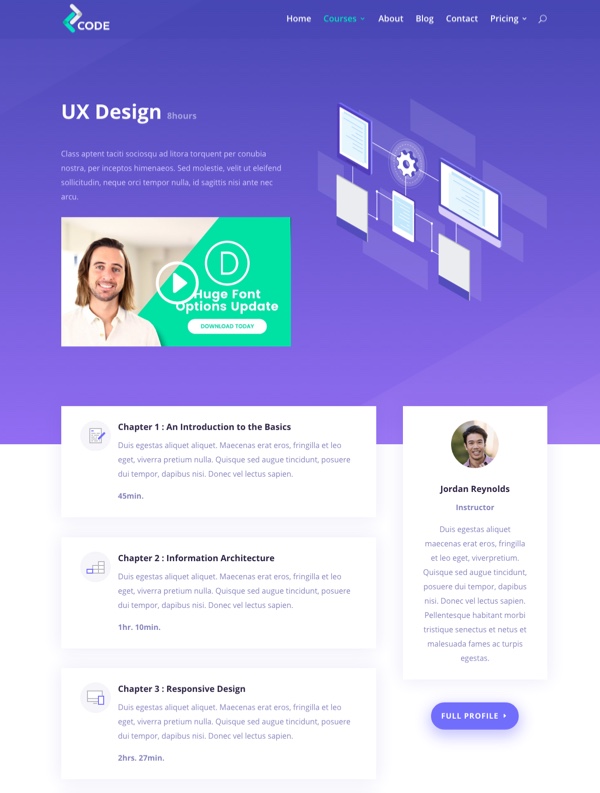
Nota: Observe que substituí o botão no cabeçalho da página do curso acima por um módulo de vídeo. Dessa forma, não preciso redirecionar para uma página diferente para mostrar a visualização do curso. Apenas uma ideia.
Como você pode ver, neste exemplo, o layout da página do curso está usando o curso UX Design, então vá em frente e edite a página e altere o nome da página do curso de “Curso” para “UX Design”. E atualize seu permalink também.
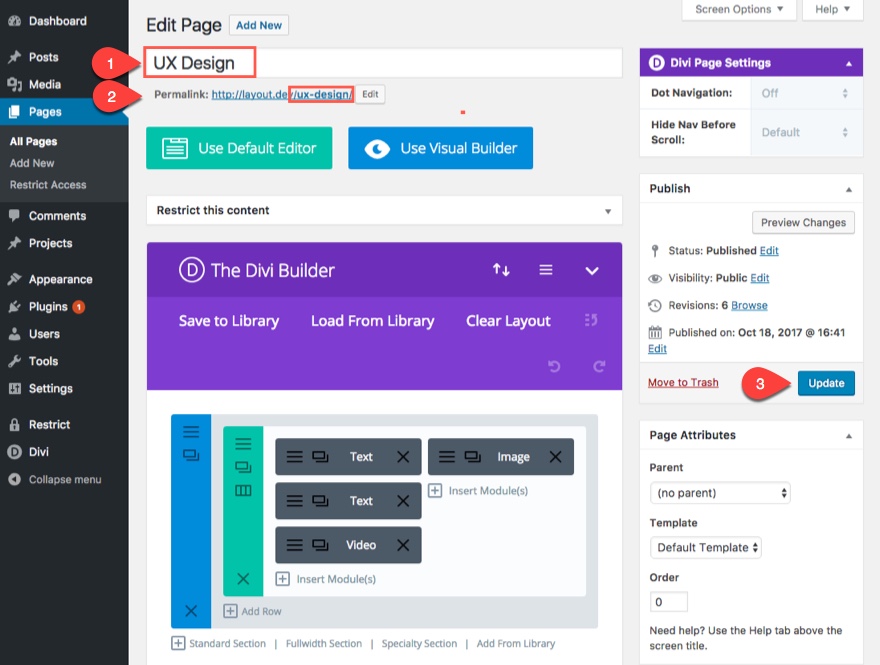
Construindo a página da lição
Sua nova página de curso, agora chamada de “UX Design”, é dividida em capítulos (você também pode pensar neles como lições) com uma breve descrição de cada um. Cada um desses capítulos / lições precisará redirecionar para sua própria página de lição. Para construir esta página de lição, vamos usar o layout da página do curso e fazer alguns ajustes.
O primeiro capítulo / lição listado na página do curso UX Design é chamado de “Capítulo 1: Uma introdução ao básico”. Vamos construir nossa página de lição para este.
Vá em frente e adicione uma nova página e digite “Capítulo 1: Uma introdução ao básico” para o título.
Como esta lição é uma página filha da página do curso UX Design, clique no menu suspenso pai dentro da caixa Atributos da página na barra lateral direita e selecione UX Design como o pai.
Em seguida, clique para usar o Divi Builder, clique em Adicionar da biblioteca e selecione Layout do curso.
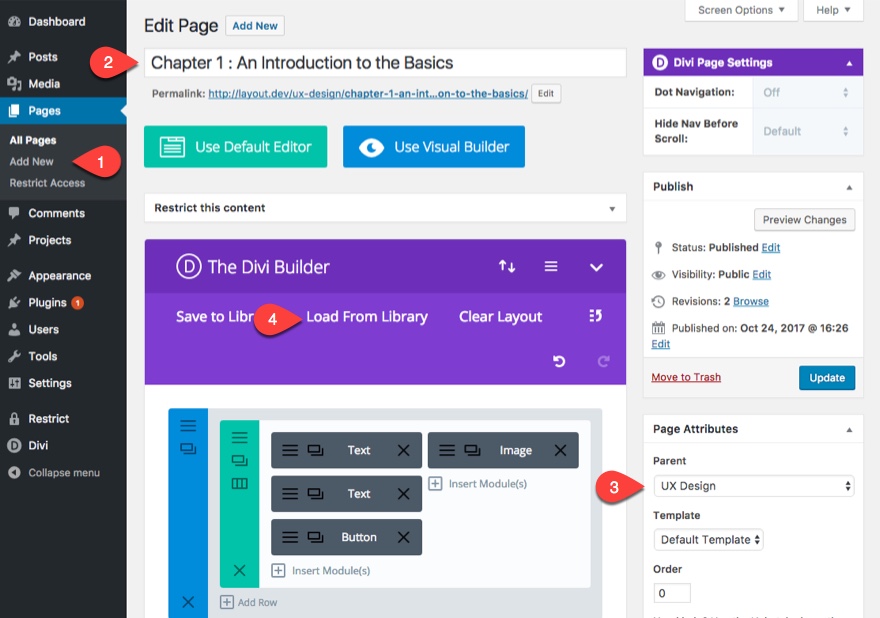
Salvar rascunho
Ajuste o layout do cabeçalho
Agora clique para usar o Visual Builder para fazer alguns ajustes no layout da página. Primeiro, vamos mudar um pouco o layout do nosso cabeçalho na seção superior. No construtor visual, exclua o módulo de imagem na coluna da direita e o botão verde na parte inferior da primeira coluna.

Em seguida, clique para editar as configurações do módulo de texto superior na primeira coluna e altere o texto do cabeçalho h1 para “Capítulo 1: Uma introdução ao básico”.
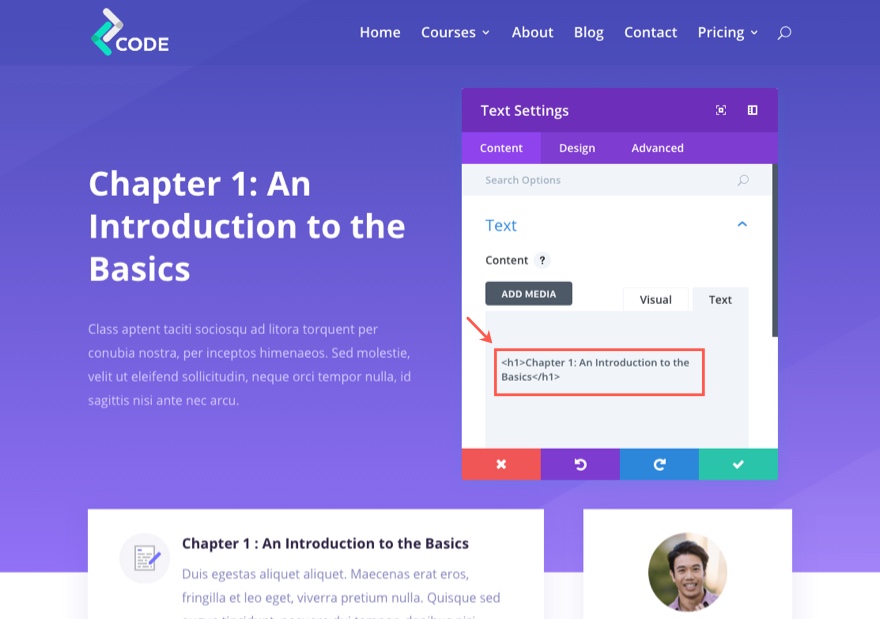
Em seguida, altere a estrutura da coluna da linha para uma coluna em vez de duas.
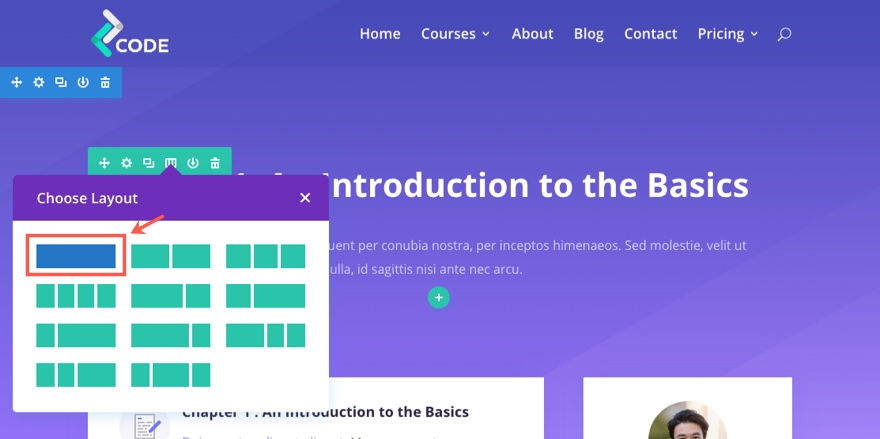
Agora, seu cabeçalho deve ficar assim.
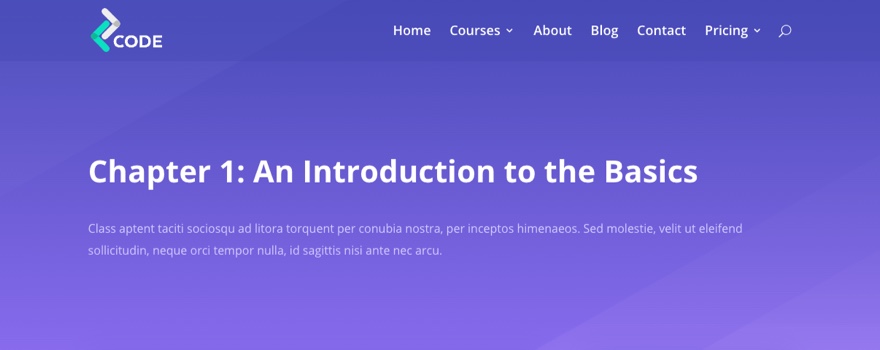
Alterar o conteúdo do Blurb
Na seção de especialidade abaixo, edite as configurações da primeira sinopse na seção de conteúdo à esquerda e atualize o seguinte:
Guia de Conteúdo
Título: Parte 1
Conteúdo: [Este será o seu conteúdo para o curso; Estou deixando o conteúdo simulado lá por enquanto]
Ícone de uso: SIM
Ícone: selecione o ícone de seta para a direita
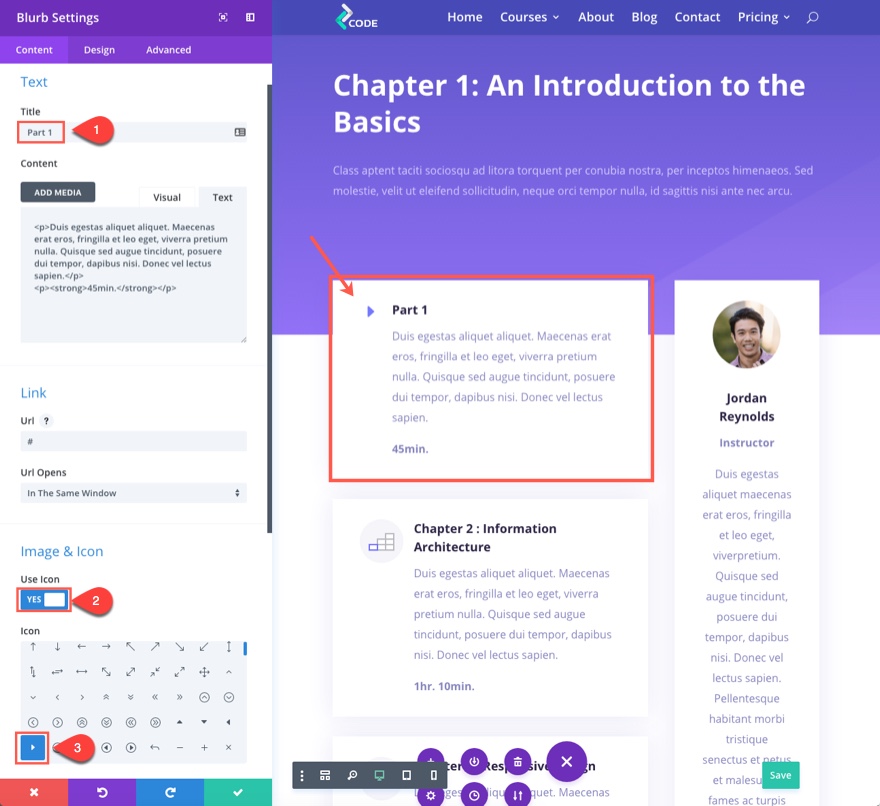
Observação: a cor do ícone será obtida da cor de destaque do tema definida no personalizador de tema, portanto, certifique-se de atualizar a cor lá com uma cor que corresponda ao site.
Salvar configurações
Agora que você criou um módulo blurb, podemos usá-lo como um modelo para dividir cada parte da lição na página. Vá em frente e duplique o módulo que você acabou de criar duas vezes (ou quantas partes quiser) e atualize cada um com um título diferente (ou seja, Parte 2, Parte 3, etc.).
Em seguida, exclua as outras sinopses de que não precisaremos mais.
Agora, seu layout deve ser semelhante a este.
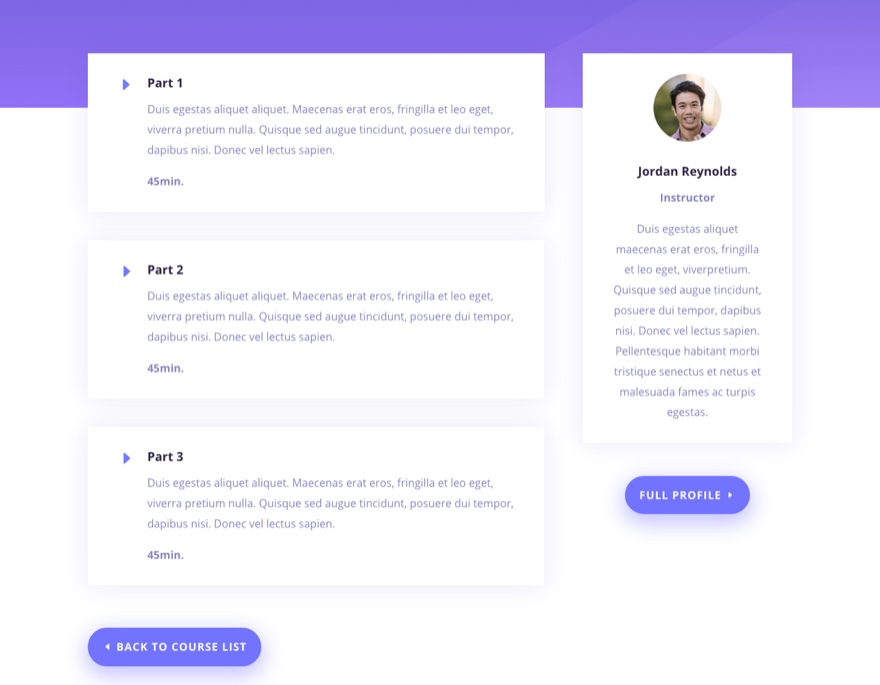
Adicionando o widget da barra lateral
Adicione um Módulo de barra lateral sob o módulo de botão na barra lateral direita da seção de especialidades. E, por enquanto, apenas deixe as configurações de conteúdo padrão que puxam o conteúdo da área do widget da barra lateral. Eventualmente mudaremos isso assim que criarmos uma área de widget customizada que inclua o menu do curso.
Na guia de conteúdo, adicione um fundo branco ao seu módulo.
Para que o módulo da barra lateral corresponda ao design da página, atualize as configurações na guia de design da seguinte forma:
Margem personalizada: -80px superior
Preenchimento personalizado: 30px superior, 40px direito, 30px inferior, 40px esquerdo
Posição horizontal da sombra da caixa: 0 px
Posição vertical da caixa Shadwo: 0px
Força do desfoque de sombra da caixa: 60 px
Força de propagação da sombra da caixa: 0px
Cor da sombra: rgba (71,74,182,0,12)
Estilo de Animação: Zoom
Direção da animação: para cima
Intensidade de animação: 20%
Opacidade inicial da animação: 100%
Salvar configurações
Nota: É uma boa ideia ir em frente e tornar este um módulo global, de forma que você só precise fazer ajustes em um módulo para atualizações futuras. Para fazer isso, selecione adicionar à biblioteca, nomeie-o “módulo da barra lateral do menu de lição”, selecione para torná-lo um Módulo Global e clique em Salvar.
Por fim, exclua o módulo blurb com o instrutor e o módulo de botão "Perfil completo". Sua página deve ser semelhante a esta:
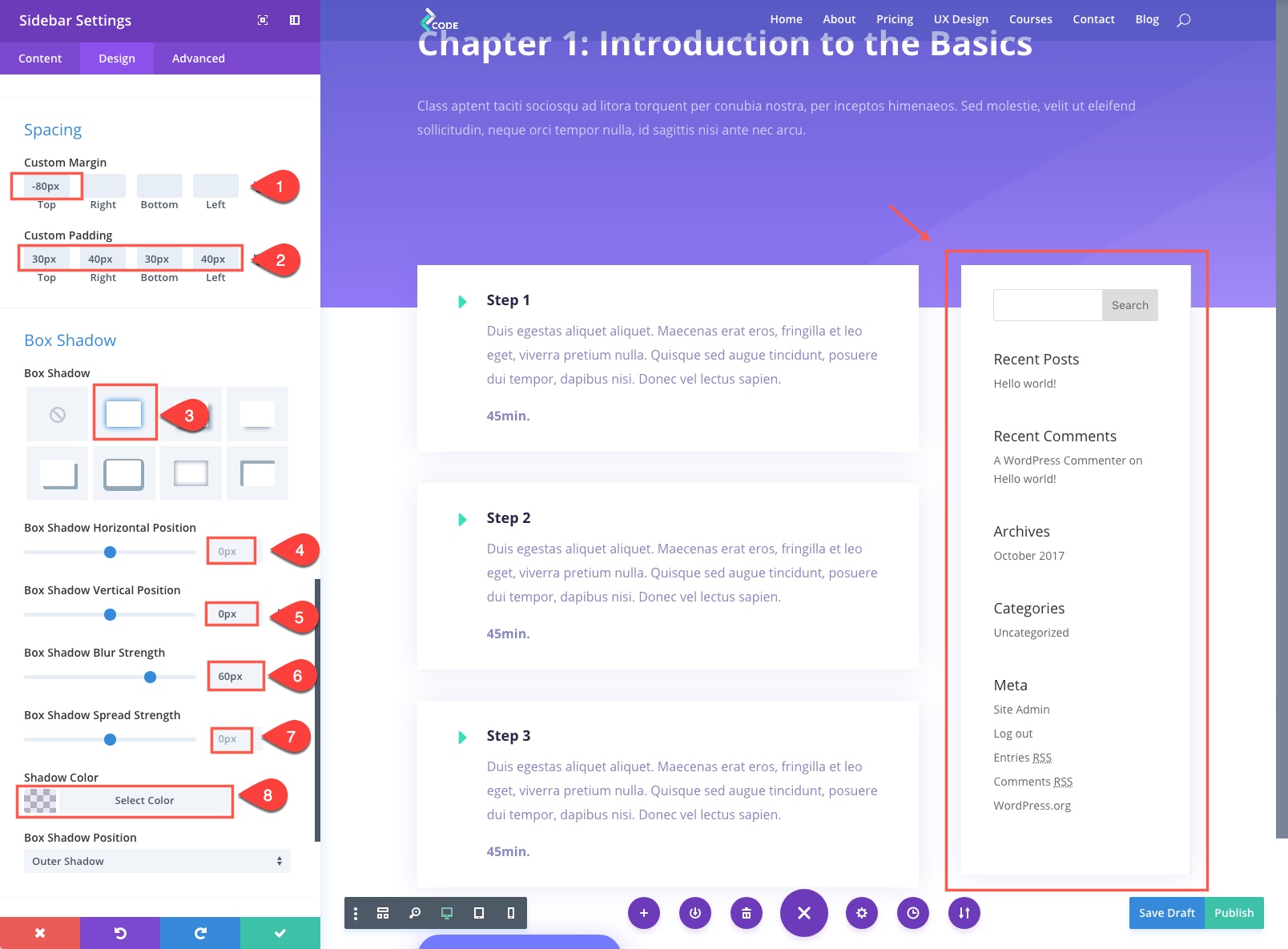
Salvar pagina
Agora que construímos uma de nossas páginas de aula, vamos salvá-la em nossa biblioteca para que possamos usá-la em outras aulas. No construtor visual, clique no botão “Adicionar à biblioteca” no menu inferior, insira “Layout da página da lição” para o nome do modelo e salve-o.
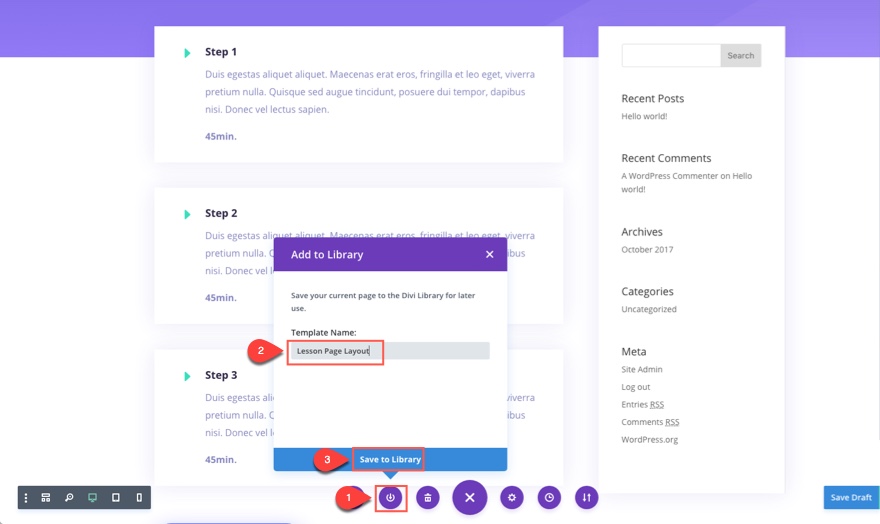
Vá em frente e repita as etapas acima para adicionar mais duas páginas de lição. Só que desta vez, em vez de usar o layout da página do curso, use o novo layout que você criou chamado “layout da página da aula”.
Assim que terminar, você deve ter três páginas de aula criadas com os seguintes títulos:
1. Capítulo 1: Uma introdução ao básico
2. Capítulo 2: Arquitetura da Informação
3. Capítulo 3: Design Responsivo
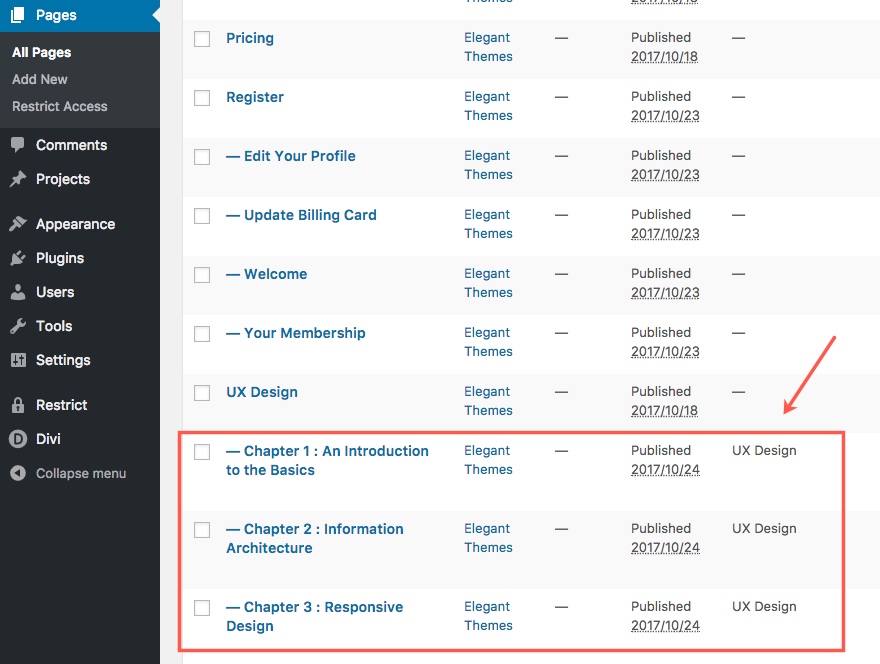
Criando o Menu do Curso
Agora que você criou suas aulas, podemos construir nosso menu de cursos. No painel do WordPress, vá para Aparência> Menus .
Na página Menus, conclua as seguintes etapas:
1. Selecione “Criar um Novo Menu”
2. Nomeie-o como “UX Design”
3. Selecione as três páginas / capítulos de lições para o menu que você acabou de criar.
4. Clique em Adicionar ao Menu
5. Salve o menu
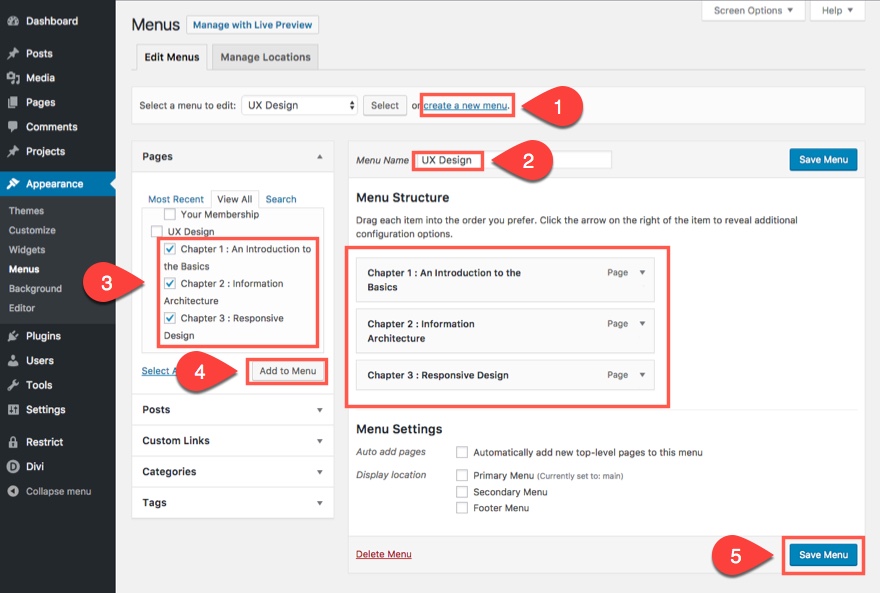
Crie a área de widget personalizada
Para adicionar o menu à nossa página de lição, primeiro precisamos criar uma área de widget customizada para ele. No painel do WordPress, vá para Aparência> Widgets . Nas áreas de widget existentes, localize a caixa usada para criar uma nova área de widget. Digite o nome “UX Design” e clique em “Criar”. Agora atualize a página. Agora você deve ver a nova área de widget customizada “UX Design”. Arraste o widget Menu personalizado para dentro da área de widgets “UX Design”. No widget Menu personalizado, selecione o menu “Design UX”. Em seguida, clique em Salvar.
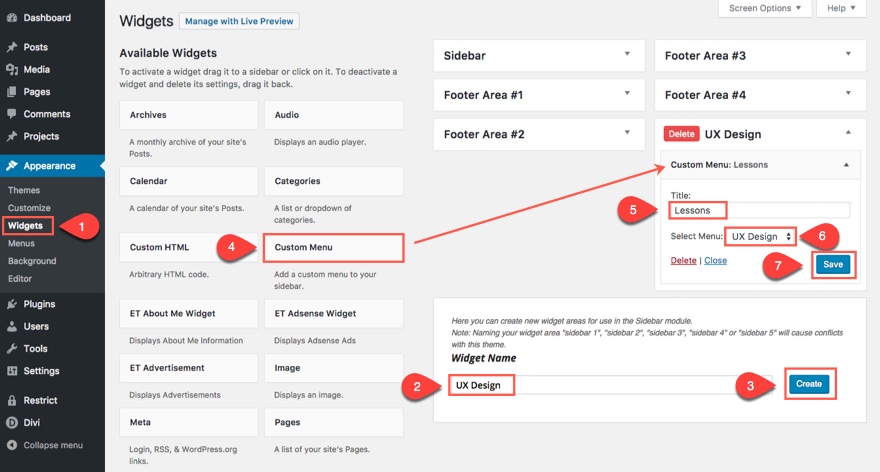
Atualizar Módulo da Barra Lateral da Página de Lição com Nova Área de Widget
Agora que você criou sua área de widget com o menu do curso, volte às páginas do curso que você criou e atualize o módulo da barra lateral para selecionar a área de widget “UX Design”. Agora seu menu deve aparecer na barra lateral.
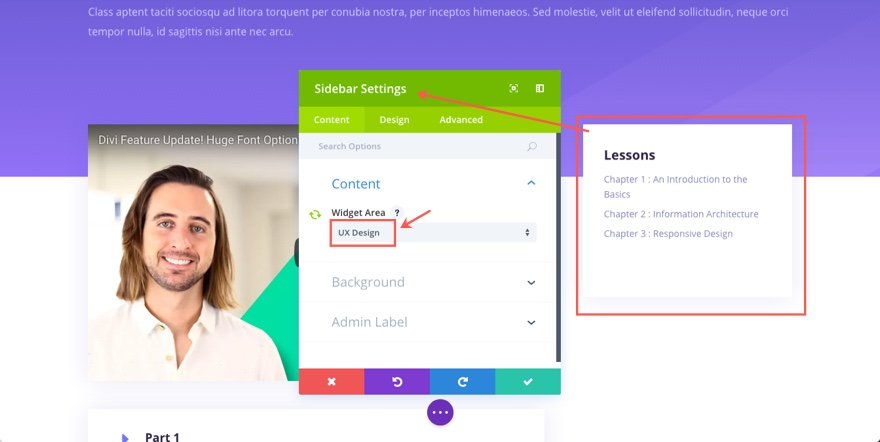
Nota: se você tornou global o módulo da barra lateral, você só terá que fazer este ajuste uma vez neste módulo, os outros dois serão atualizados automaticamente.
Neste ponto, temos uma base muito boa para criar nossos cursos e lições, então vamos melhorar nossa UX incorporando o rastreamento de progressão do curso.
Adicionar Acompanhamento de Progressão de Curso
Adicionar o rastreamento da progressão do curso ao site do seu curso eletrônico é uma ótima maneira de aumentar a experiência do usuário, o envolvimento e a motivação ao fazer o seu curso. Para mostrar o progresso de cada um de nossos cursos, vou usar o plugin WP Complete Pro. Se ainda não o fez, certifique-se de instalar e ativar o plugin.
Assim que o plug-in for ativado, no painel do WordPress, vá para Configurações> WPComplete . Isso o levará às configurações do plugin.
Atualize as seguintes configurações:
Tipo de papel do aluno: assinante
Tipo de conteúdo da lição: tipos de página (já que estamos construindo nossas aulas com páginas em vez de postagens)
Desmarque a opção “Adicionar botão completo automaticamente às postagens e páginas habilitadas para mim”. (vamos adicionar manualmente esses botões com um código de acesso.)
Marcar a cor do botão completa: # 7377fc
Configurações do gráfico Cor primária: # 7377fc
Em seguida, clique em Salvar alterações.
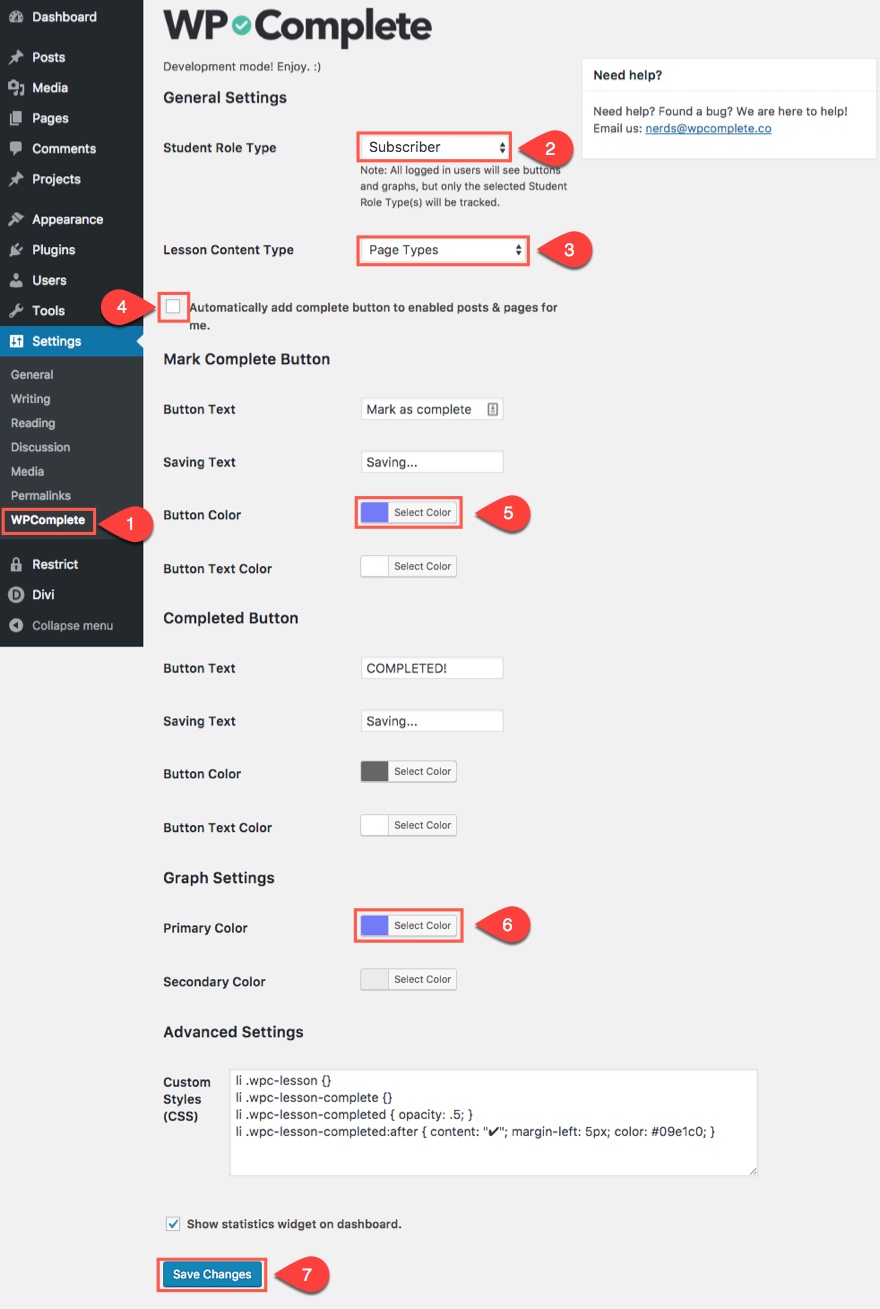
Habilitar Botões Completos para Páginas de Lição
Agora que temos a configuração completa do WP. Vamos adicionar nossos botões “completos” às nossas páginas de lições.
Vá para a primeira página da lição que criamos, intitulada “Capítulo 1: Introdução ao básico” e clique para editar a página. No editor de página padrão, localize a caixa WPComplete na parte inferior da página. Dentro da caixa, clique na opção “Habilitar botão Concluir”. Isso dirá ao plug-in que você deseja rastrear esta página para o usuário. Em seguida, na caixa de entrada logo após diz “This is a part of:” digite “UX Design” que é o nome do curso que você deseja acompanhar. É assim que você agrupa as aulas em cada curso. Por exemplo, se você tiver três lições e em cada uma dessas páginas de lição você selecionar “UX Design” como o curso, quando um usuário completa uma página clicando no botão Concluir, o plugin é capaz de registrar que o usuário completou 33% (1 de 3 aulas) desse curso. Se você tiver vários cursos, pode simplesmente inserir um novo nome de curso na caixa e ele iniciará um novo grupo de curso.
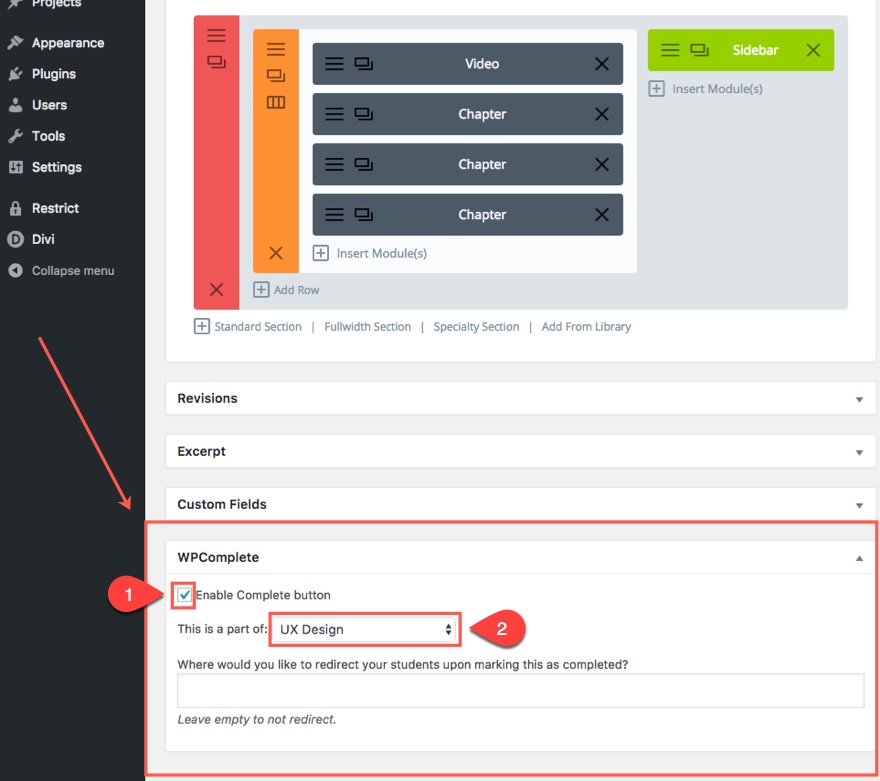
Adicionar botões completos às páginas da lição
Para adicionar o botão “Concluir” à página da sua lição, implemente o construtor visual na mesma página da lição que você estava editando.
Adicione um módulo de texto no último módulo de sinopse na parte inferior da página. Nas configurações de texto, digite o seguinte código de acesso na caixa de conteúdo:
[wpc_button text = ”Clique aqui para concluir!” texto_completo = ”YAY! Concluído ”]
Observação: você pode alterar o texto e o texto completo exibidos no botão, modificando o texto no código de acesso.
Salvar configurações
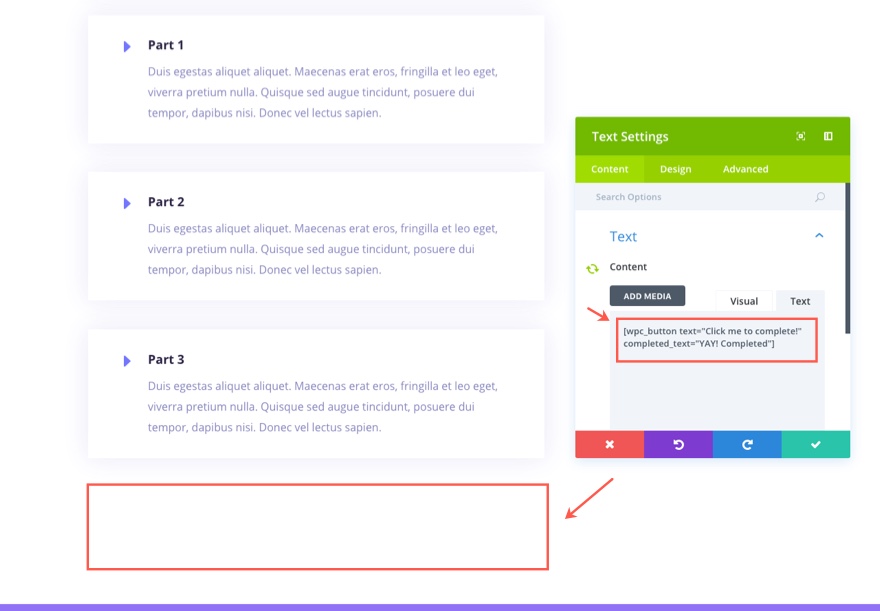
Este código de acesso cria um botão que permite ao usuário clicar nele e gravar a lição como concluída.
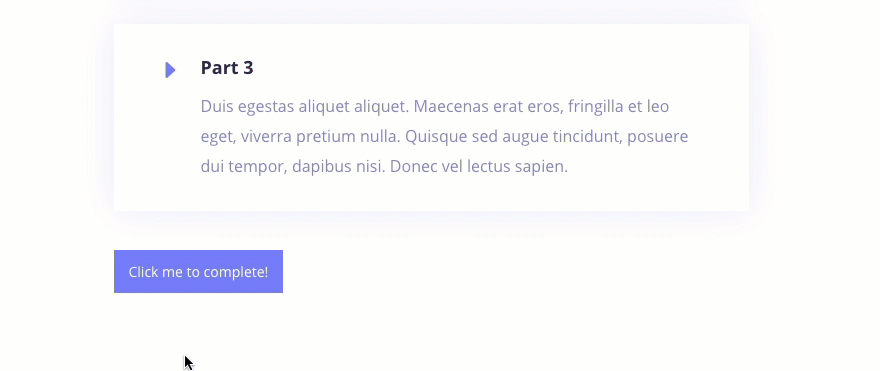
Observe que quando você clica no botão para concluir a lição, o item de menu na barra lateral da lição correspondente desbotará um pouco e exibirá uma marca de seleção à direita dele.

Vá em frente e salve aquele módulo de texto que você acabou de criar em sua biblioteca com o nome “Botão Completo”. Agora você pode usar esse item de biblioteca para inserir o mesmo módulo em todas as suas páginas, conforme necessário.

Nota: Você pode querer ir em frente e salvar uma nova versão do layout da página da lição em sua biblioteca com o botão completo incluído para que você não precise continuar adicionando-o como um item secundário ao construir páginas de lição futuras.
Adicione o gráfico de barras de progresso à sua barra lateral
O plugin WPComplete também permite que você exiba gráficos que mostram ao usuário seu progresso para um curso específico. Vamos adicionar um gráfico de barras para mostrar o progresso do curso UX Design na barra lateral de nossas aulas.
Lembra-se de como criamos uma área de widget customizada para nosso curso UX Design para exibir um menu do curso na barra lateral da página da lição? Bem, agora vamos adicionar um gráfico de barra de progresso logo acima do menu do curso. Dessa forma, o usuário pode ver seu progresso em uma exibição visual legal.
Para adicionar o gráfico de barras, vá para o painel do WordPress e navegue até Aparência> Widgets . Em seguida, alterne para abrir o widget personalizado “UX Design” criado anteriormente e arraste um widget HTML para a área do widget na parte superior do widget de menu personalizado que está lá atualmente. Na caixa de conteúdo HTML, digite o seguinte código de acesso:
[curso wpc_progress_bar = ”UX Design”]
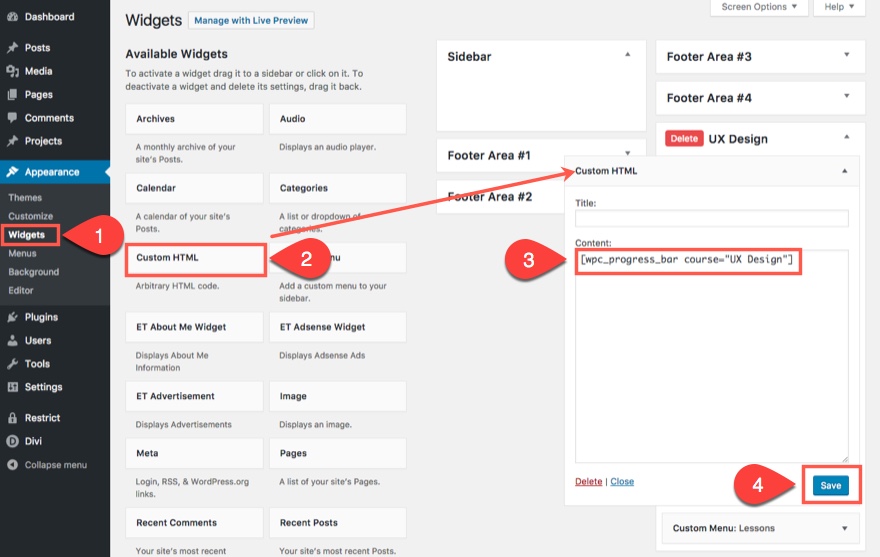
Este código de acesso exibirá o gráfico de barra de progresso para o curso específico “UX Design”. Este nome de curso corresponde ao que você colocou na opção WPComplete ao lado de “This is a part of:”. Se você tiver outro curso no futuro, basta inserir o novo nome do curso no lugar de “UX Design” ao adicionar o código de acesso para esse curso.
Nota: Para uma lista completa dos shortcodes disponíveis para este plugin, vá para a planilha de shortcodes.
Agora vá para o “Capítulo 1: Introdução ao básico” para ver como fica.
Clique no botão Concluir na parte inferior da página. Agora verifique a barra lateral para ver o que mudou. O gráfico de barras agora mostra que você concluiu 33% do curso. E o item de menu para a página da lição agora aparece desbotado com uma marca de seleção à direita para mostrar que a lição foi concluída.
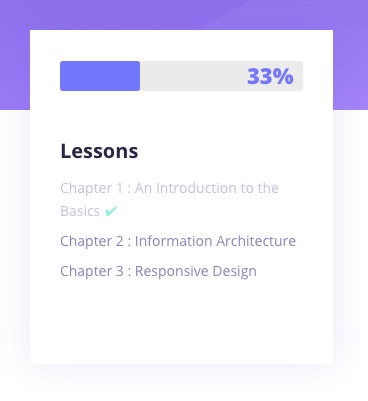
Muito legal né?
Vamos revisar o que temos até agora:
1. Temos um novo modelo de página de aula para servir como nosso modelo de acesso para as aulas daqui para frente
2. Temos um sistema para a criação de um menu personalizado para cada curso.
3. Temos um sistema para configurar áreas de widget personalizadas para cada curso para exibir o menu personalizado para aquele curso específico na página da lição.
4. Temos a capacidade de adicionar um botão completo às nossas páginas de lição que, quando clicado, representa o progresso em um gráfico de barras e no link do menu correspondente.
O estágio final para transformar nosso site em um e-curso funcional é integrar os níveis de associação a fim de restringir nosso conteúdo a clientes pagantes.
Construindo as páginas de sócios
Se ainda não o fez, instale e ative o plugin Restrict Content Pro. Uma vez instalado, o plugin criará automaticamente 5 páginas para lidar com o processo de adesão.
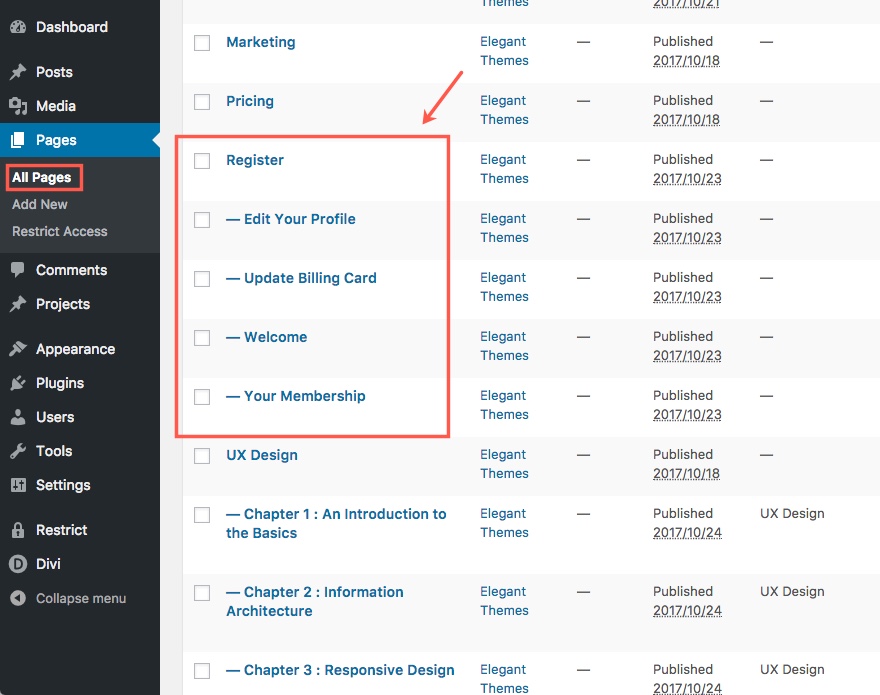
Se você olhar para cada página no editor de página padrão, verá que a única coisa adicionada ao conteúdo de cada página é um código de acesso. Por exemplo, se você for à página de Registro, verá que a única coisa no editor de conteúdo é o código de acesso “[formulário_de_registro]” que exibirá o formulário de registro.
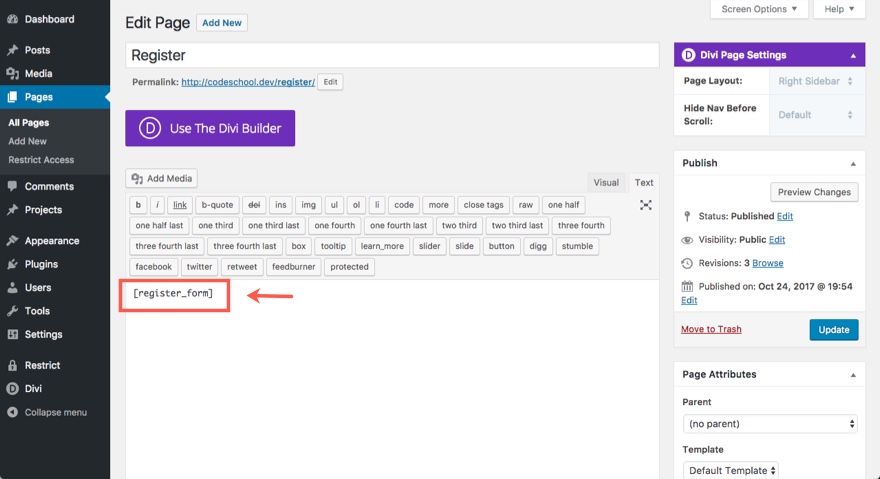
Como tudo que você precisa para exibir o conteúdo de cada uma dessas páginas geradas automaticamente são os códigos de acesso, você pode construir facilmente um layout para essas páginas usando o Divi Builder. Por exemplo, se você deseja uma maneira rápida e fácil de personalizar sua página de registro, acesse sua Página de Cursos e implante o construtor visual. Salve a seção superior do layout em sua biblioteca com o nome “cabeçalho da página do curso eletrônico” (ou algo parecido).
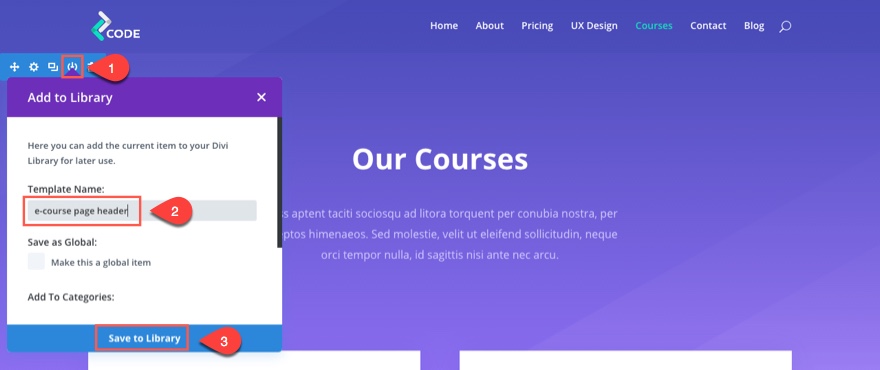
Em seguida, clique em uma das sinopses que mostram o curso e salve esse módulo em sua biblioteca com o nome “caixa de conteúdo da sinopse do curso eletrônico” (ou algo parecido).
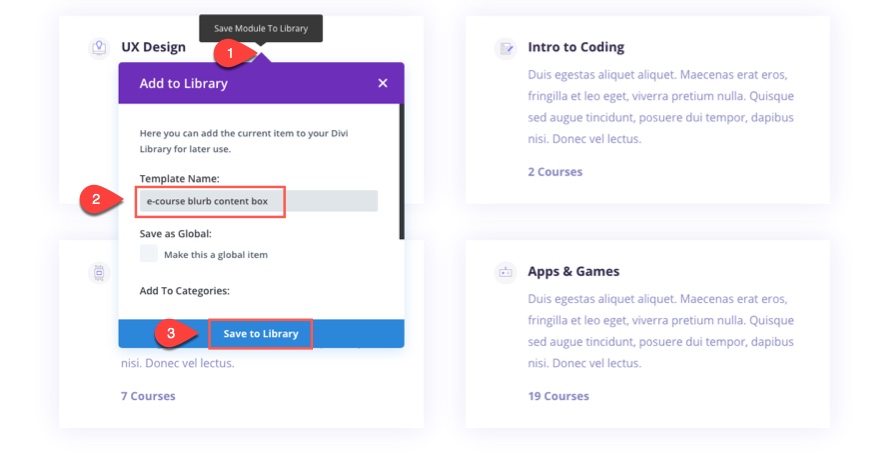
Agora vá para a página de Registro, copie o código de acesso para a área de transferência (destaque o código de acesso e clique em ctrl + c). Em seguida, implante o Divi Builder e, em seguida, o construtor visual. Adicione sua nova seção salva chamada “cabeçalho da página do curso eletrônico” de sua biblioteca.
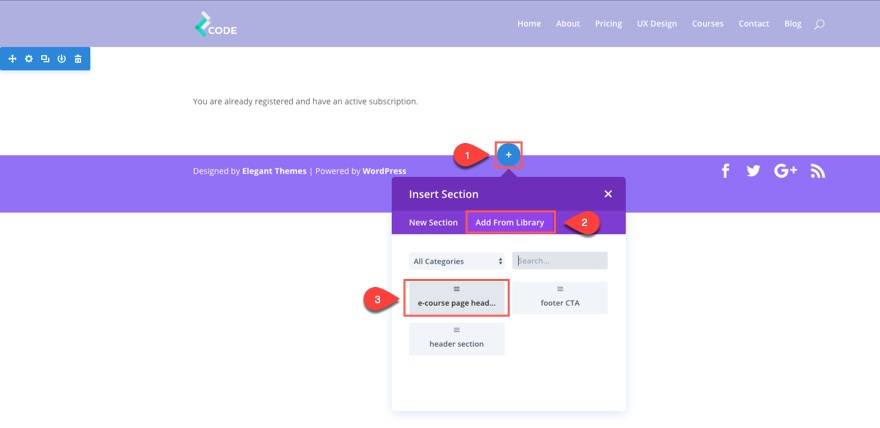
Atualize o módulo de texto que contém o título para dizer “Inscreva-se” em vez de “Cursos”.
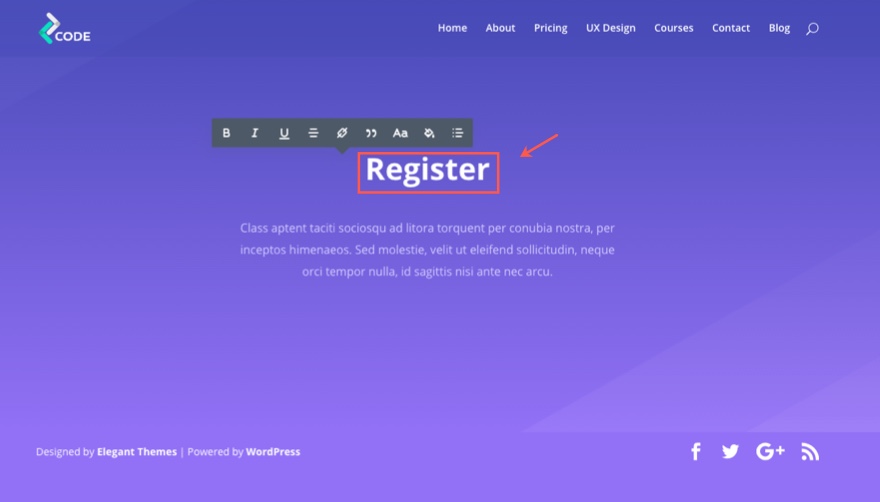
Em seguida, clique para adicionar um módulo de sua biblioteca nos módulos atuais na seção. Selecione o módulo “caixa de conteúdo do anúncio do curso eletrônico” que você acabou de salvar na biblioteca.
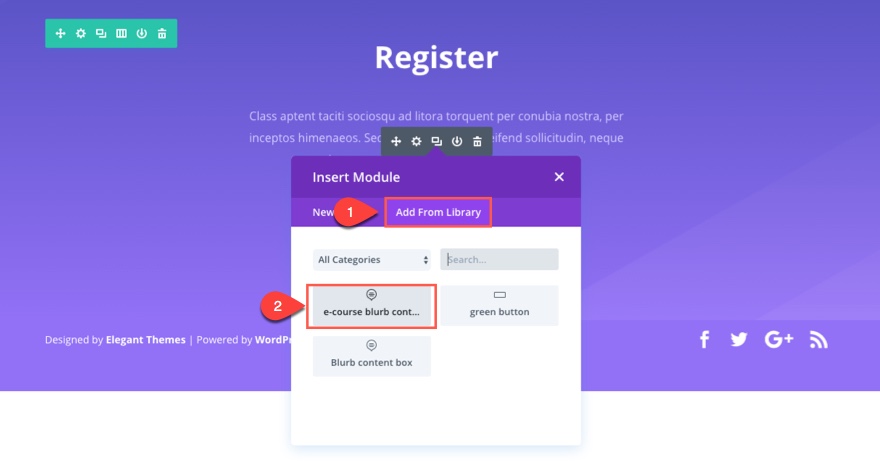
Em seguida, atualize as configurações da seguinte forma:
Na guia de conteúdo ...
Apagar Título
Conteúdo: insira o código de acesso [formulário_de_registro] que você salvou em sua área de transferência pressionando ctrl + v.
Apagar o url da imagem
Salvar configurações
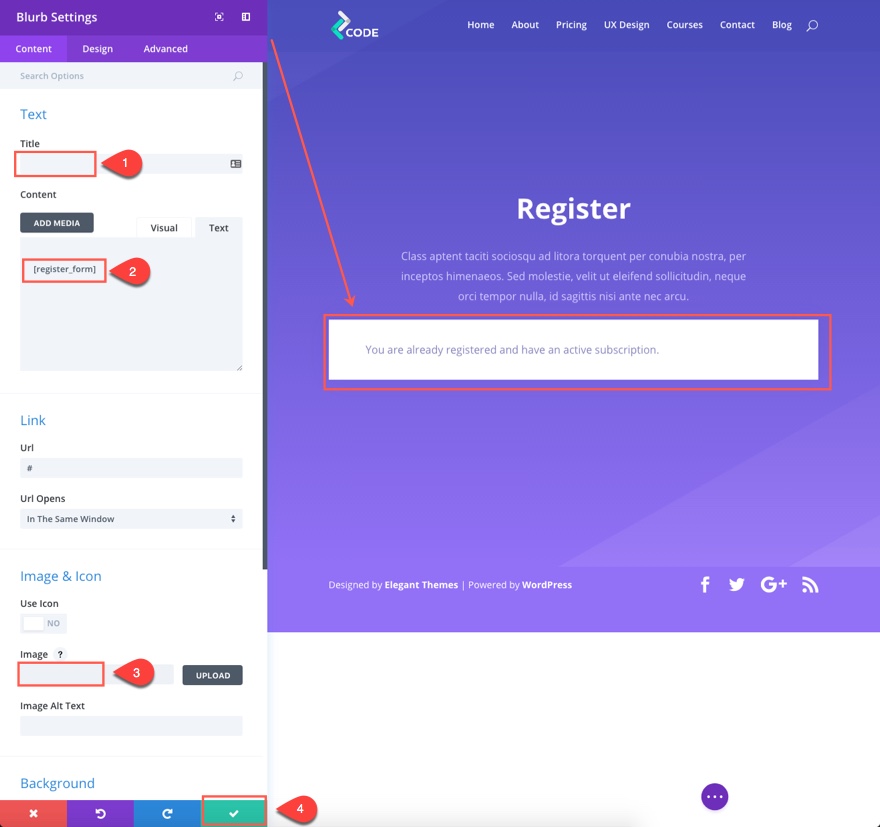
Nota: Essa foi a maneira mais rápida e fácil. Usei um módulo de sinopse porque essa foi a maneira mais rápida de trazer o estilo do módulo. Você provavelmente vai querer usar um módulo de texto.
Agora olhe para sua página de registro em um navegador anônimo.
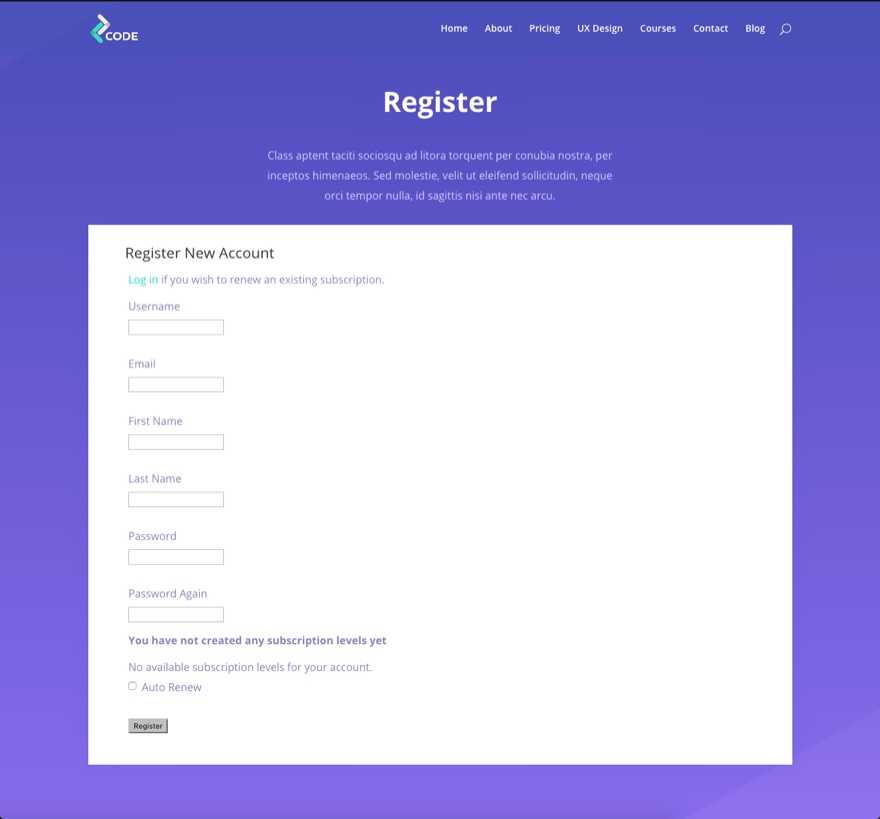
Você ainda precisa personalizar o design do formulário (não vou fazer isso neste tutorial), mas isso pode ser feito facilmente com alguma inspeção e CSS personalizado.
Você pode seguir o mesmo processo para atualizar todas as 5 páginas de associação geradas pelo plugin. Para visualizar quais páginas estão sendo usadas para lidar com a associação, vá para o painel do WordPress e navegue até Restringir> Configurações e você verá uma lista de todas as páginas que estão sendo usadas na guia Geral.
Adicionando um nível de assinatura GRATUITO
Adicionar um nível de assinatura GRATUITO ao seu curso eletrônico é uma ótima maneira de capturar leads, adicioná-los a uma campanha de marketing por e-mail e vendê-los para uma assinatura premium. Para adicionar um nível de Assinatura GRATUITO, vá para o Painel do WordPress e navegue até Restringir> Níveis de Assinatura . Em seguida, preencha as configurações para criar sua assinatura GRATUITA. Aqui está um exemplo do que inserir para um nível de assinatura gratuita:
Nome: GRATUITO
Descrição: Esta é uma assinatura GRATUITA da Coding School.
Função do usuário: Assinante
Deixe as outras opções com as configurações padrão.
Em seguida, clique em Adicionar nível de associação
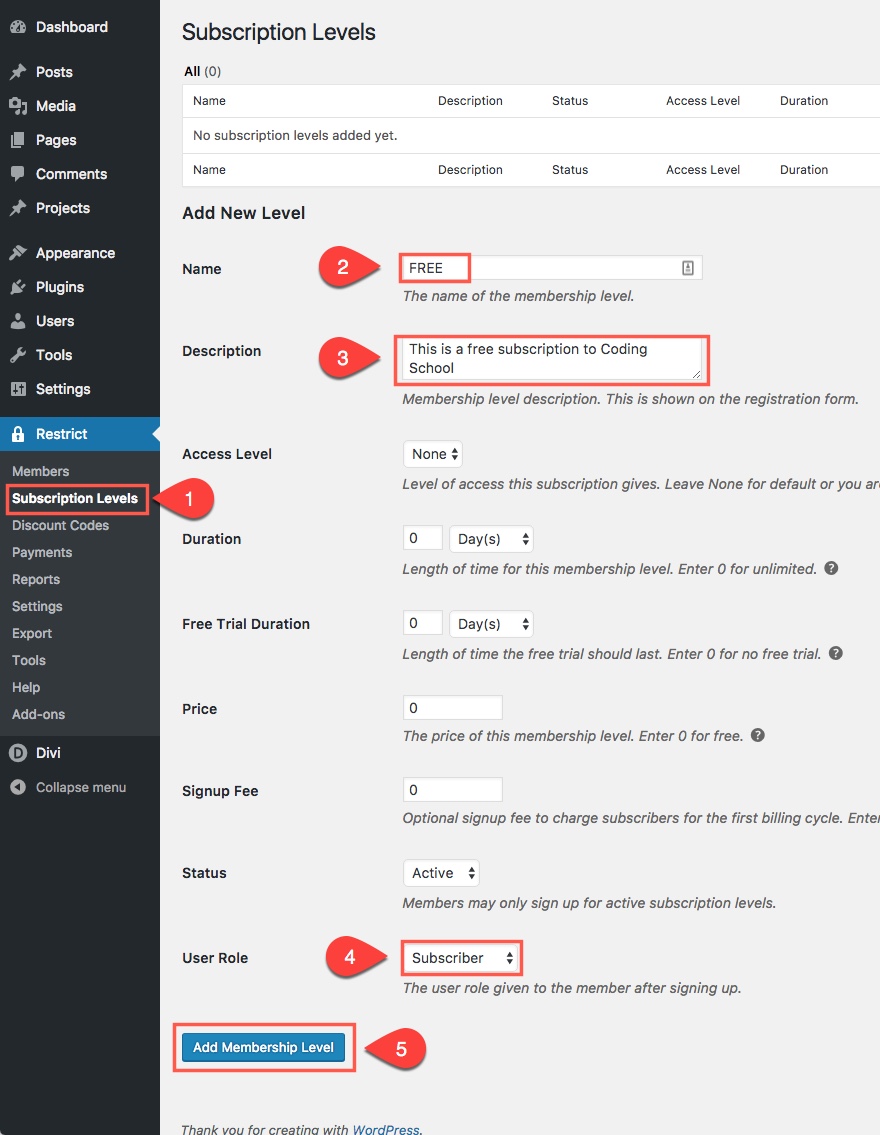
Adicionando um nível de assinatura premium
Uma assinatura premium é geralmente onde você pode cobrar dinheiro para ter acesso a conteúdo de nível superior que não pode ser acessado com uma assinatura gratuita. Como uma assinatura GRATUITA, o usuário teria que se registrar no formulário de registro. A única diferença é que eles serão direcionados a um formulário de pagamento para adquirir a assinatura. Se o usuário já for um membro GRATUITO, ele pode fazer o upgrade para uma Assinatura Premium usando suas informações de registro atuais e, em seguida, pagar pelo upgrade.
Para adicionar um nível de assinatura Premiumn, vá para o painel do WordPress e navegue até Restringir> Níveis de assinatura. Em seguida, preencha as configurações para criar sua assinatura Premium. Aqui está um exemplo do que inserir para um nível de assinatura Premium:
Nome: Premium
Descrição: Esta é uma assinatura premium da Coding School
Duração: 1 ano
Preço: 29
Função do usuário: Assinante
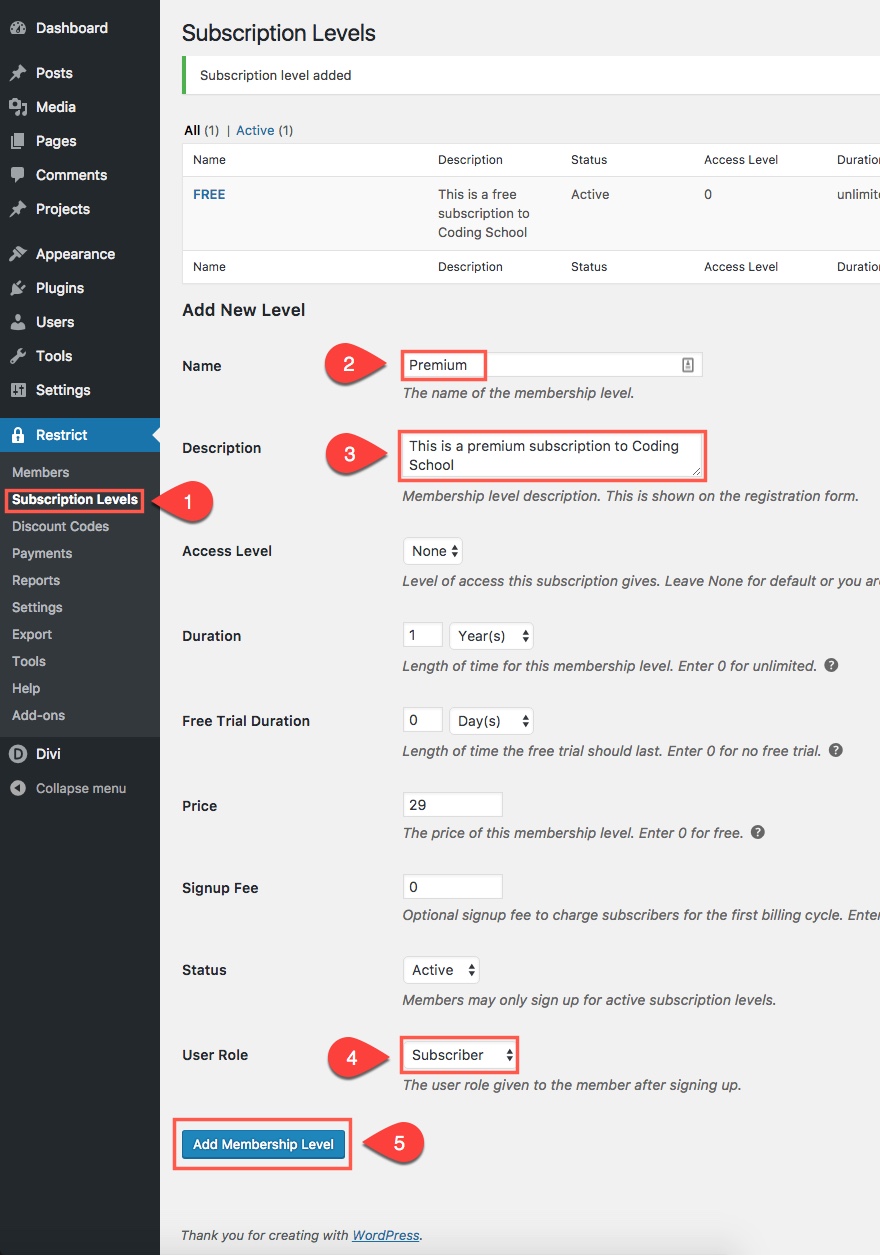
Restringir aulas com base no nível de assinatura
Agora que temos nossos níveis de assinatura gratuita e premium criados. Podemos escolher restringir páginas / postagens ou até mesmo conteúdo específico com base no nível de assinatura do usuário. O plugin torna esse processo muito simples. Vamos testar e restringir o acesso à primeira lição que criamos a uma assinatura GRATUITA. Para fazer isso, vá para editar a página da lição intitulada “Capítulo 1: Introdução ao básico”. Observe a caixa “Restringir este conteúdo” na parte superior do editor de página. Na caixa, você tem uma caixa de entrada suspensa que permite selecionar quem deve ter acesso ao conteúdo. Você vai selecionar Membros do (s) nível (is) de assinatura . Uma vez selecionado, você verá mais opções aparecerem. Selecione a primeira opção que diz “Membros de qualquer nível de assinatura. Isso porque queremos que os membros que terão a assinatura premium também tenham acesso a esse conteúdo.
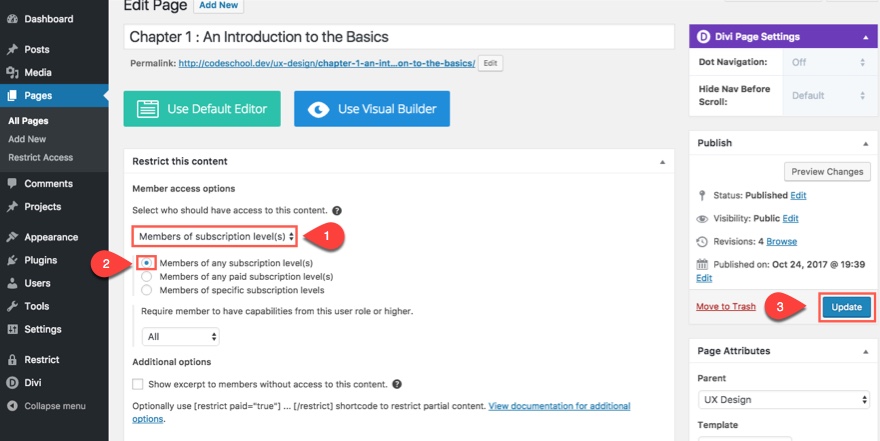
Nota: Esta configuração irá ocultar a página inteira de usuários não inscritos. Se você deseja ocultar certas partes do conteúdo na página e torná-las disponíveis apenas para assinantes Gratuitos ou Premium, você pode usar códigos de acesso para embrulhar o conteúdo que deseja ocultar. Como estamos usando o construtor divi, usar os códigos de acesso para embrulhar o conteúdo pode ser um desafio, mas uma coisa que você pode considerar é envolver apenas o conteúdo nas caixas de conteúdo reais das sinopses com códigos de acesso e deixar os títulos visíveis.
Para a próxima lição intitulada “Capítulo 2: Arquitetura da Informação”, vamos restringir a página apenas para assinantes Premium. Para fazer isso, vá para editar a página e na caixa “Restringir este conteúdo” na parte superior do editor de página, selecione Membros do (s) nível (is) de assinatura . Em seguida, selecione a opção “Membros de níveis de assinatura específicos. Em seguida, selecione “Premium”. Agora, apenas pessoas com uma assinatura Premium poderão acessar essa página.
Salve suas alterações atualizando a página.

Altere sua página de redirecionamento para conteúdo restrito
Quando um usuário tenta acessar o conteúdo restrito, você pode redirecionar o usuário para uma determinada página. Como queremos que o usuário se registre para ter acesso ao curso, faz sentido redirecionar o usuário para a página de registro. Para fazer isso, vá para o painel do WordPress e navegue até Restringir> Configurações e clique na guia Diversos. Encontre a opção Redirect Page e selecione a página Register na caixa de entrada suspensa.
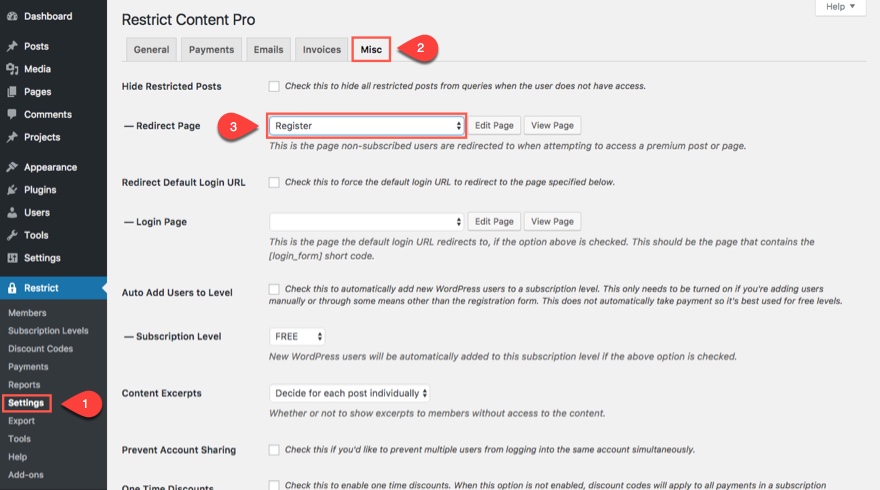
Salvar opções
Agora, toda vez que um usuário não inscrito tentar acessar páginas restritas, ele será automaticamente redirecionado para a página de Registro.
Você pode testar isso bem rápido. Salve a página e abra-a em um navegador anônimo para ver o que o usuário vê quando ainda não está registrado.
Observação: se você quiser, pode criar uma página de registro adicional para este caso de uso, de modo que possa incluir uma frase de chamariz mais específica, como “Desculpe, no momento você não tem acesso a este conteúdo, por favor, registre-se abaixo”. com o formulário de registro abaixo.
Adicionando seu gateway de pagamento
Neste ponto, você deve ter certeza de que seu gateway de pagamento está integrado ao Restrict Content Pro. Você pode fazer isso navegando até Restringir> Configurações e clicando na guia Pagamentos . Lá você pode escolher quais gateways deseja habilitar, bem como inserir as informações necessárias para integrar o gateway. Você tem nove opções para escolher, incluindo Stripe e Paypal.
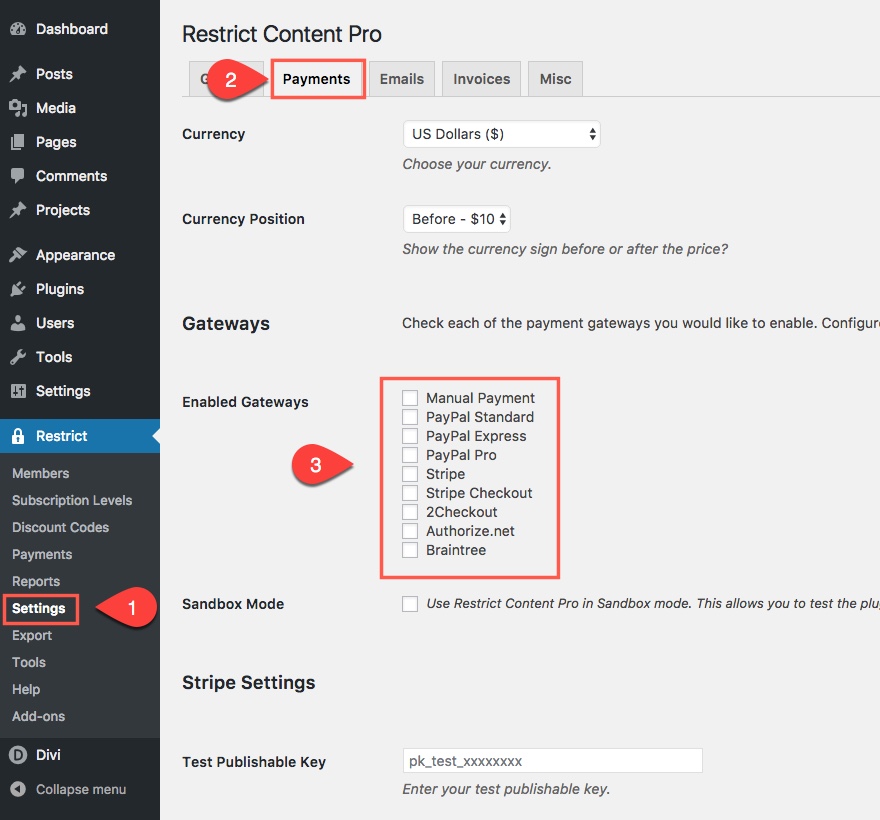
Não vou entrar em detalhes sobre como configurá-los, mas meu conselho é ter certeza e testar seus gateways de pagamento completamente para ter certeza de que funcionam. Você não quer perder dinheiro.
Personalizando suas notificações por e-mail
O Restrict Content Pro permite que você personalize um e-mail de notificação para o novo membro e para o administrador sempre que um novo membro se registrar. Aproveite essa opção incluindo uma boa frase de chamariz no corpo do e-mail que incentiva o usuário a iniciar o curso com um link para a primeira aula. Você pode encontrar a configuração de e-mail em Restringir> Configurações e clicar na guia E - mails .
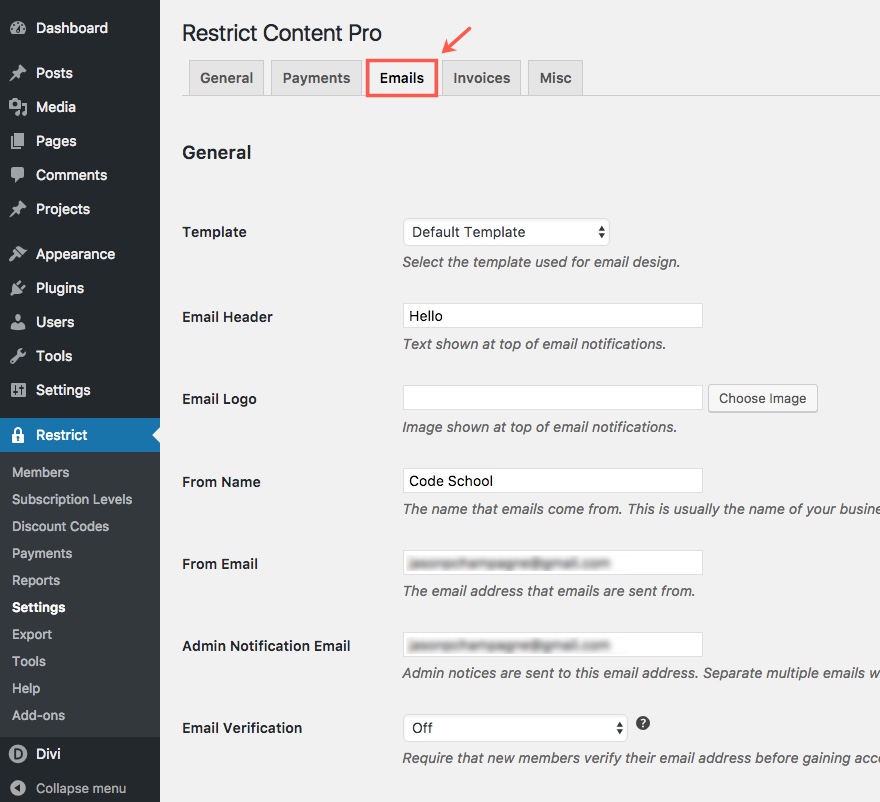
Integração opcional de marketing por e-mail
Você pode ter uma conta Mailchimp ou Aweber à qual deseja adicionar membros quando eles se cadastrarem. Você pode fazer isso com um dos muitos add-ons disponíveis com o plug-in Restrict Content Pro. Basta navegar até Restringir> Complementos e encontrar a plataforma de e-mail desejada.
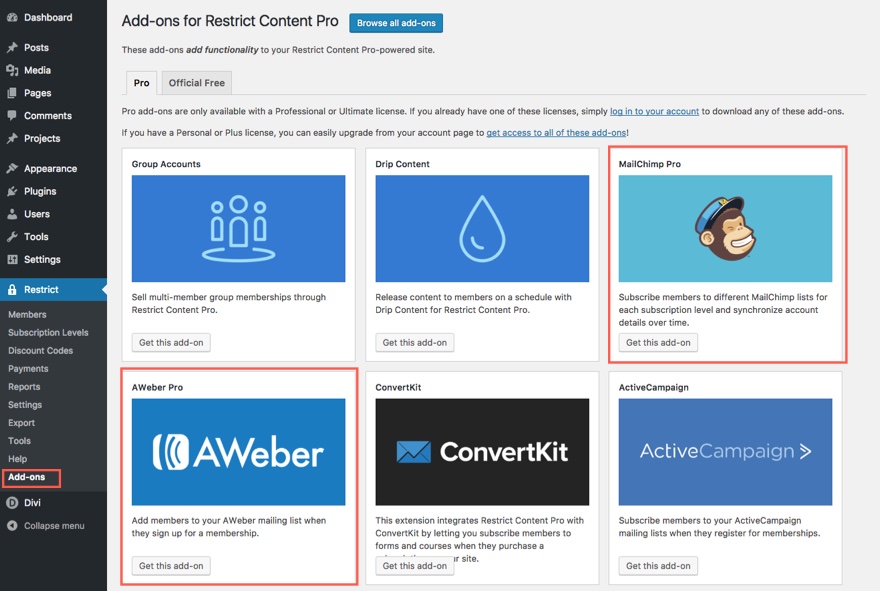
E agora?
Agora que você configurou o site do seu e-curso, ainda terá que terminar de configurar todo o seu conteúdo para cada página, adicionar urls aos botões, muitos outros ajustes. Mas a base foi estabelecida. Esperançosamente, isso o ajusta a uma plataforma que pode ser construída facilmente.
Pensamentos finais
Alguém poderia argumentar que, com todas as excelentes ferramentas do mundo do WordPress, você pode colocar um curso online em funcionamento com bastante facilidade. Mas então há o desafio do design. Fazer com que esses sites tenham uma aparência decente não é fácil se o design não for seu forte. Felizmente, os layouts Divi pré-fabricados, como o “Learning Management Layout Pack”, oferecem uma ótima solução para o problema de design. O layout é funcional e bonito assim que sai da caixa.
Mas então há o problema de encontrar os plug-ins certos para transformar seu belo layout em um curso online funcional. Existem muitos plug-ins de associação e sistemas de gerenciamento de aprendizagem excelentes, com vários níveis de custo e complexidade. O objetivo desta postagem era colocá-lo em funcionamento com um site de e-cursos de excelente aparência, com assinatura simples a um custo baixo. Para aqueles de vocês que desejam criar isso usando plug-ins gratuitos, desculpe desapontá-los. Gosto de plugins grátis, mas achei melhor usar as versões Pro para este tutorial porque o resultado final vale cada centavo na minha opinião.
Estou ansioso para ouvir de você nos comentários
Saúde!
